这篇教程Photoshop制作中秋节光斑艺术字设计教程写得很实用,希望能帮到您。
效果字是用画笔描边路径得到,不过制作的时候先要设置好预设,并调整画笔的大小,分层描出不同的效果,再整体调整颜色,增加亮度即可,最终效果 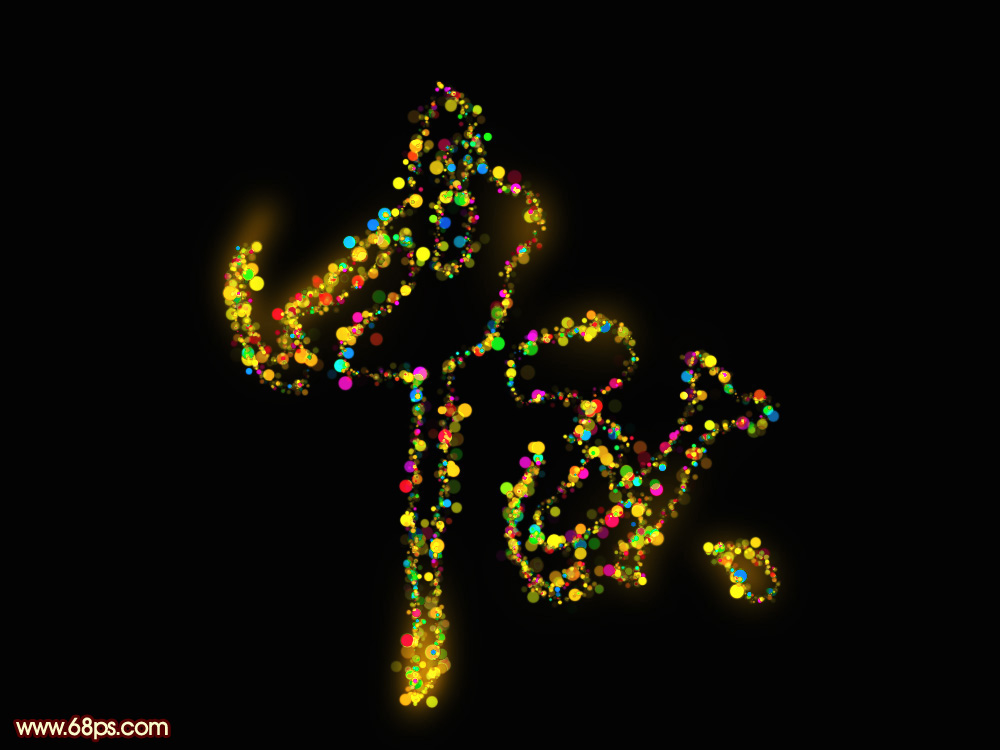
1、新建一个1000 * 750像素,分辨率为72像素/英寸的画布,背景填充黑色。 2、在下面的文字图片上面右键选择“图片另存为”保存到本机。 
3、用PS打开保存的文字素材,用移动工具拖到新建的画布里面,调整好位置,如下图。 
4、按住Ctrl + 鼠标左键点击文字缩略图载入文字选区,如下图。 
5、进入路径面板,点击下面的红圈位置的图标把选区转为路径。 
6、回到图层面板,把路径隐藏,调出文字选区,选择菜单:选择 > 修改 > 扩展,数值为10,如下图。 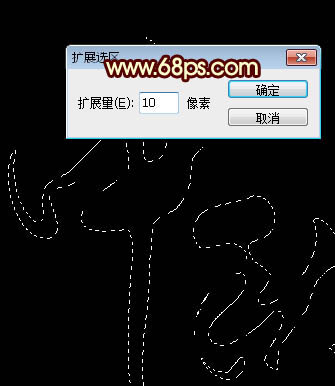
7、确定后把选区羽化15个像素,然后在背景图层上面新建一个图层,填充黑色,然后取消选区。 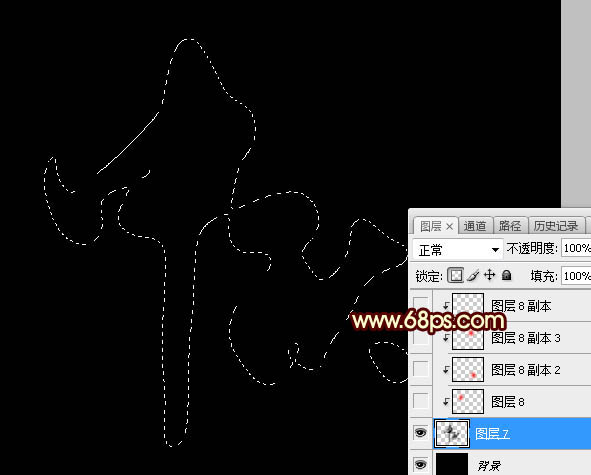
PS调色调出日系小清新效果的外景婚纱照片教程
Photoshop调色调出蓝色逆光效果的外景人像照片 |

